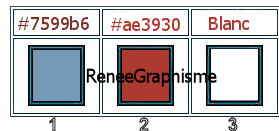|
Wij gaan beginnen met de les
NARAH la pro des masques/NARAH de maskerprofessional
-Eigenschappen van materiaal: zet de voorgrondkleur op #ffffff=3 en zet de achtergrondkleur op #7599b6=1
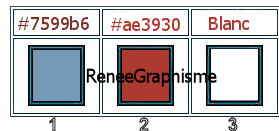
1. Open de achtergrondafbeelding- Fond-Narah-
Laag maken van de achtergrondlaag= Raster 1
2. Lagen- Dupliceren
3. Lagen- Nieuwe maskerlaag -Uit afbeelding en neem masker :
’’Narah_mask_0179.jpg’’
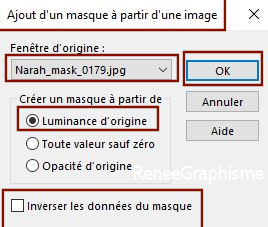
- Lagen- Samenvoegen- Groep samenvoegen
4. Effecten-3D-effecten-Slagschaduw met deze instellingen: 2/4/75/32 Zwart
- Herhaal: Effecten-3D-effecten-Slagschaduw met dezelfde instellingen
- Blijf op deze laag !
5. Lagen- Nieuwe maskerlaag -Uit afbeelding en neem masker :
‘’Narah_mask_0170.jpg’’

- Lagen- Samenvoegen- Groep samenvoegen
6. Lagen-Eigenschappen-Zet de Mengmodus van deze laag op " Vermenigvuldigen " en zet de laagdekking op 81%
7. Afbeelding-Negatief
- Activeer de onderste laag in het lagenpalet=
Raster 1
8. Lagen- Nieuwe rasterlaag
9. Selecties- Alles selecteren
10. Open de tube ‘’ Narah- Image 1’’ -Bewerken- Kopiëren- Activeer je werkje- Bewerken-Plakken in de selectie
 Selecties-Niets selecteren Selecties-Niets selecteren
11. Effecten- Insteekfilters –
Unlimited 2.0 - &<Bkg Designers sf10 IV> - @BlueBerry
Pie
- Herhaal dit filter nog een keer !!
12. Effecten- Afbeeldingseffecten- Naadloze herhaling met onderstaande instellingen
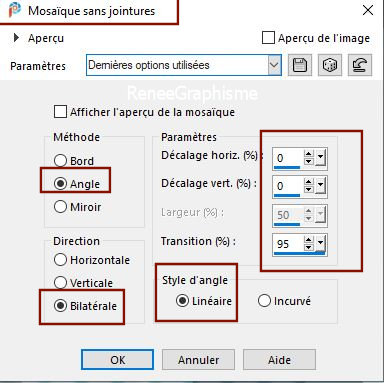
13. Effecten – Randeffecten – Accentueren
14. Selecties-Selectie laden/opslaan-selectie laden van af schijf en neem selectie: ‘’Narah-1’’
15. Selecties- Laag maken van de selectie
16. Effecten- Insteekfilters – Carolaine & Sensibility – CS-Reflection met onderstaande instellingen
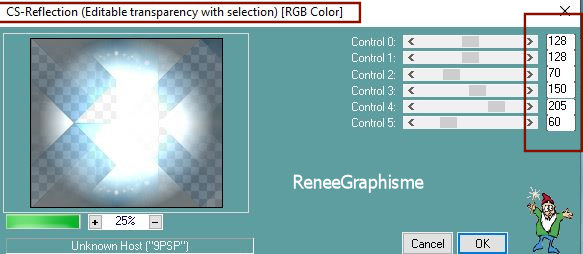
17. Effecten- Insteekfilters – Alien Skin EyeCandy 5- Impact – Glass –met onderstaande instellingen:
Kleur : #acacac
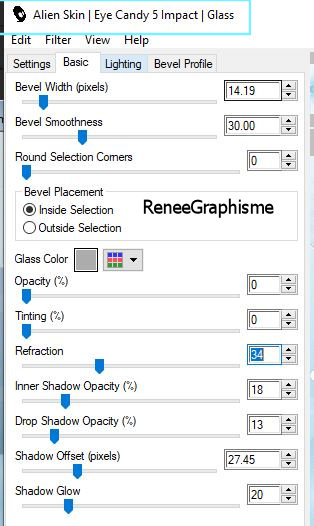
18. Effecten- Insteekfilters- AP[Blur] Blur - MinMaxCross met onderstaande instellingen
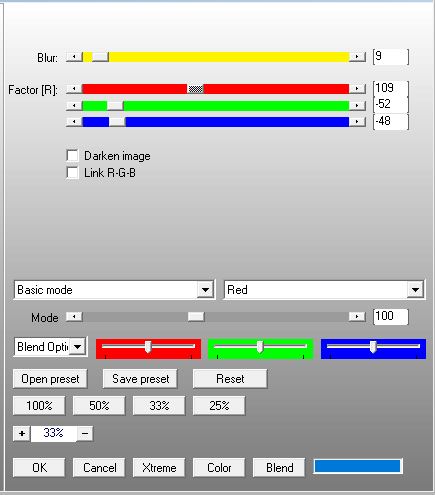
19.Effecten-3D-effecten-Slagschaduw met deze instellingen: 0/0/45/8 Zwart

- Activeer de bovenste laag
20. Lagen- Nieuwe rasterlaag
21. Gereedschap vlakvulling
 –vul de laag met de achtergrondkleur
# 7599b6=1 –vul de laag met de achtergrondkleur
# 7599b6=1
22. Lagen- Nieuwe maskerlaag -Uit afbeelding en neem masker : ‘’
Narah_mask_0571’’

- Lagen- Samenvoegen- Groep samenvoegen
23. Effecten – Randeffecten – Accentueren
24. Effecten-Eigen filter – Emboss 3 met de standaardinstellingen
25. Open de tube ‘’Renee-TUBES-Narah-Gouttes’’ -Bewerken- Kopiëren- Activeer je werkje- Bewerken-Plakken als nieuwe laag
26. Druk op je letter K (selecteren) met deze instellingen
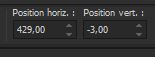 429/ -3
429/ -3
-Druk de letter" M" om te deselecteren
27. Effecten- Insteekfilters - Alien Skin EyeCandy 5 Impact - Perspective
Shadow met onderstaande instellingen
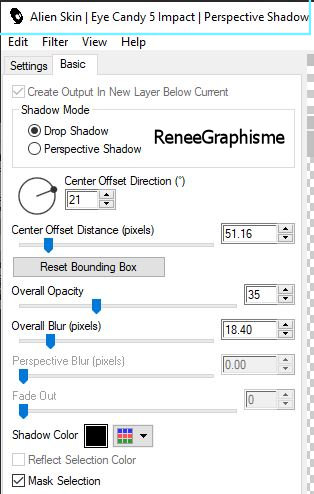
28. Open de tube ‘’Renee-TUBES-Narah-
taches’’ -Bewerken- Kopiëren- Activeer je werkje- Bewerken-Plakken als nieuwe laag
29. Druk op je letter K (selecteren) met deze instellingen
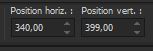 340/399 340/399
-Druk de letter" M" om te deselecteren
- In het lagenpalet- activeer raster 2
30. Lagen- Nieuwe rasterlaag
31. Selecties-Selectie laden/opslaan-selectie laden van af schijf en neem selectie: ‘’Narah-2’’
32. Gereedschap vlakvulling-
vul de slelectie met de voorgrondkleur #ffffff =3 (klik 2 keer in de selectie )

33. Effecten-3D-effecten-Slagschaduw met deze instellingen: 1/1/100/1 Zwart
34. Lagen- Eigenschappen- zet de mengmodus op " Bleken "
- Activeer de onderste laag in het lagenpalet=Raster 1
35. Lagen- Dupliceren
36. Lagen- Schikken- Omhoog verplaatsen ( komt boven
raster 2)
37. Effecten- Insteekfilters –
Unlimited – ICNET- Filters - Special Effects 2-
Filmstrip met de standaardinstellingen
38. Effecten- Insteekfilters – Mura’s Meister – Perspective Tiling met onderstaande instellingen
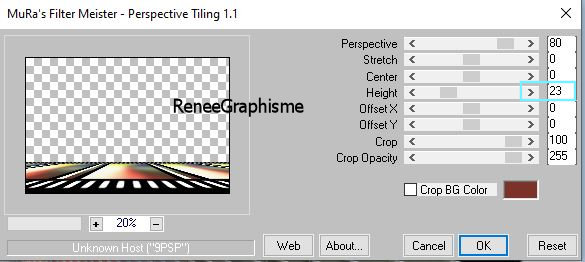
38a .Effecten-Insteekfilters - Fotomatic- SkyGrap( Dit effect is niet absoluut noodzakelijk, het dient alleen ter verduidelijking indien nodig)
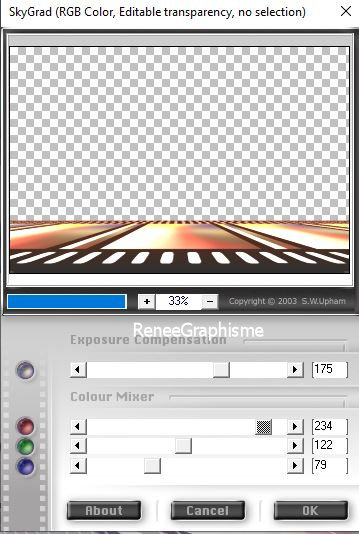
-Activeer raster 5 in het lagenpalet
39. Selecties-Aangepaste Selecties (S)-Rechthoek met deze instellingen 
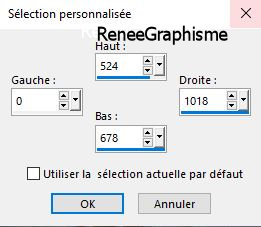
DELETE

-Zo ziet je werk en het lagenpalet er nu uit
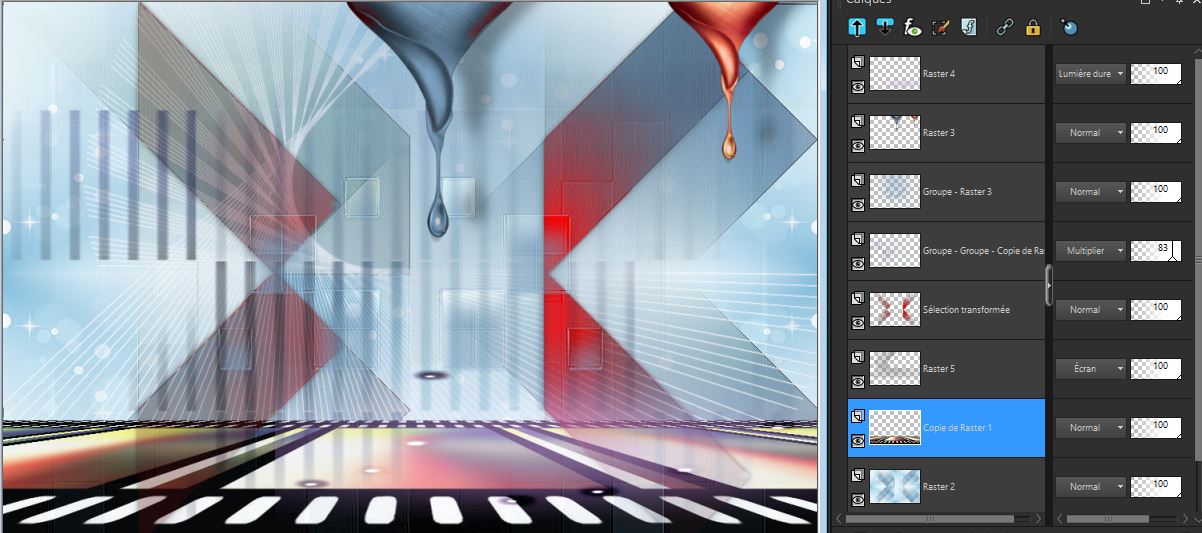
- In het lagenpalet-activeer de kopielaag van raster 1
40. Effecten- Insteekfilters - Alien Skin EyeCandy 5 Impact - Perspective
Shadow met onderstaande instellingen
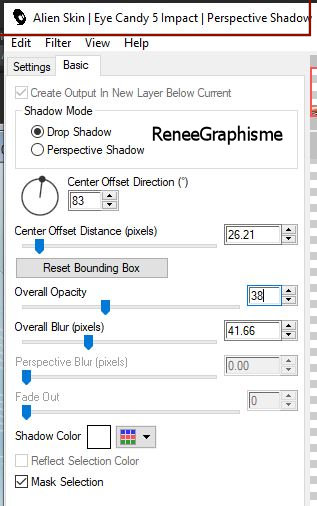
- Activeer de bovenste laag in het lagenpalet
41. Wij gaan Decoreren -Open de tube
‘’ Renee-TUBES-Narah-Decos-Masques’’ -Plak de tube als nieuwe laag op je werk en plaats naar eigen smaak
42. Maak de geplaatste tuben een schaduw naar keuze (voor Renée)
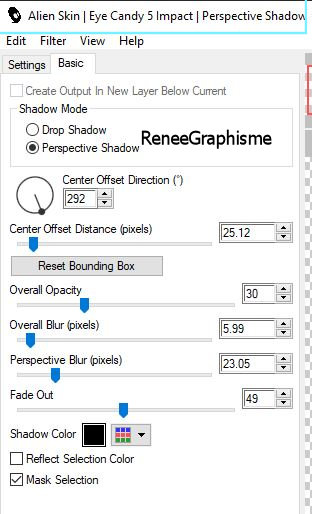
- In het lagenpalet-activeer de kopielaag van raster 1
Géén nieuwe laag !!!
43. Selecties-Selectie laden/opslaan-selectie laden van af schijf en neem selectie: ‘’Narah-3’’
44. Effecten- Insteekfilters– Alien Skin Eyecandy 5- Textures –Stone Wall -Settings-User settings-en neem mijn voorinstelling-
Preset : Stones-Narah (u kunt de kleuren altijd aanpassen indien nodig)
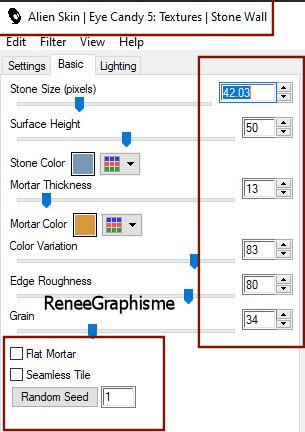
45. Effecten – Randeffecten- Sterker accentueren

- Activeer de bovenste laag in het lagenpalet
46. Lagen- Nieuwe rasterlaag
47. Selecties-Aangepaste Selecties (S)-Rechthoek met deze instellingen

48. Gereedschap vlakvulling
 -vul de selectie met de voorgrondkleur #ffffff=3 -vul de selectie met de voorgrondkleur #ffffff=3
49. Selecties- Wijzigen-Inkrimpen met 2 Pixels
Delete
50. Eigenschappen Voorgrond- zet de voorgrondkleur op #ae3930 =2
Gereedschap vlakvulling
 -
vul de selectie met de voorgrondkleur #ae3930=2 -
vul de selectie met de voorgrondkleur #ae3930=2
51. Selecties- Wijzigen-Inkrimpen met 2 Pixels
Delete
52. Eigenschappen Voorgrond- zet de voorgrondkleur op #ffffff=3
Gereedschap vlakvulling
 -
vul de selectie met de voorgrondkleur #ffffff=3 -
vul de selectie met de voorgrondkleur #ffffff=3
49. Selecties- Wijzigen-Inkrimpen met 5 Pixels
Delete
53. Effecten- Insteekfilters- Alien Skin EyeCandy 5 – Impact – Glass met onderstaande instellingen
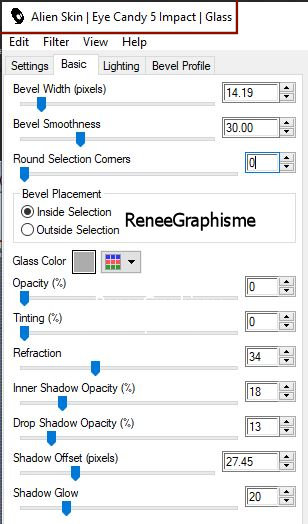
54. Lagen- Nieuwe rasterlaag
55. Gereedschap vlakvulling
 –
vul de selectie met de voorgrondkleur #ffffff=3 –
vul de selectie met de voorgrondkleur #ffffff=3
56. Lagen-Eigenschappen-zet de laagdekking van deze laag op 48%
57. Effecten- Insteekfilters - AP[Lines] Lines – Silverlining met onderstaande instellingen
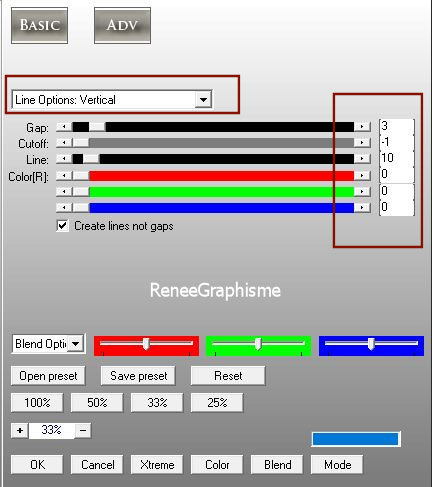
58. Effecten- Insteekfilters - AP[Lines] Lines – Silverlining met onderstaande instellingen
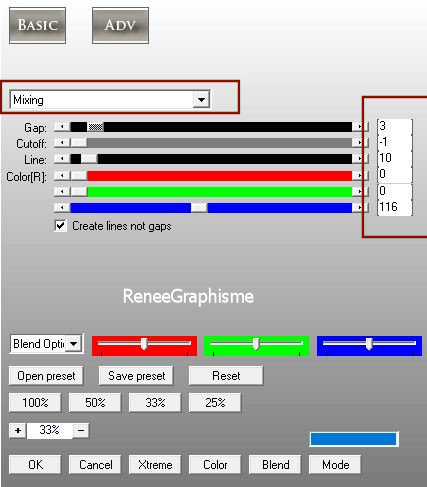
59. Effecten- Insteekfilters- Alien Skin EyeCandy 5 – Impact – Glass met dezelfde instellingen

60. Lagen- Schikken-Omlaag verplaatsen
- Activeer de bovenste laag
61. Lagen- Samenvoegen- Omlaag samenvoegen
62. Effecten- Insteekfilters-
Unlimited – ICNET-Filters - Color Filters- Blue Sky met de standaardinstellingen
63. Lagen- Dupliceren
64. Effecten- Insteekfilters –
Unlimited 2.0 – Simple- 4 Way Average
65. Afbeelding-Rechtsom roteren
66. Gereedschap Tekst- met lettertype naar keuze -Renée koos voor het lettertype ’Lobster Two ‘’ en schrijf-Narah ...la pro des masques
- Of neem mijn tekst
- Zet op de juiste plaats
67. Afbeelding-Linksom roteren
68. Afbeelding- Randen toevoegen met 1 Pixel Zwart
69. Afbeelding- Randen toevoegen met 20 Pixels Wit
70. Afbeelding- Randen toevoegen met 1 Pixel Zwart
71. Afbeelding- Randen toevoegen met 50 Pixels Wit
72. Selecties- Alles selecteren
73. Selecties- Wijzigen-Inkrimpen met 35 Pixels
74. Effecten-3D-effecten-Slagschaduw met deze instellingen: 0/0/85/45 Zwart

75. Open de tube ‘’
Renee-TUBES-Narah-Fillette’’ --Bewerken- Kopiëren- Activeer je werkje- Bewerken-Plakken als nieuwe laag
- Zet het meisje op haar plaats
76. Lagen- Samenvoegen- Alle lagen samenvoegen
77. Afbeelding- Formaat wijzigen met 1015 Pixels breedte
-Opslaan als JPG
Ik hoop dat jullie er net zoveel plezier mee hadden als ik met het schrijven van deze les
Renée
Deze les werd door Renée geschreven op 12/07/2021
Opgezet en uitgegeven
in 2021
*
Elke gelijkenis met een andere bestaande les berust op puur toeval *
* Vergeet onze vertalers/tubers/testers niet te bedanken die achter de schermen werken.
Bedankt .
*
|

 Vertalingen
Vertalingen